淘宝宝贝描述模板使用教程
发布时间:2015-06-05 来源:查字典编辑
摘要:这里给大家讲讲淘宝宝贝描述模板使用教程,当然首先我们必须要要有一个适合自己的模板,然后呢点击发布宝贝:一口价发布>选择好类目:选择宝贝信息,...
这里给大家讲讲淘宝宝贝描述模板使用教程,当然首先我们必须要要有一个适合自己的模板,然后呢点击发布宝贝:
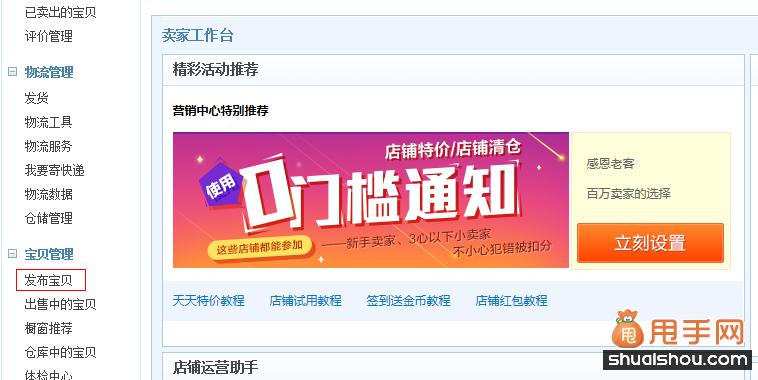
一口价发布>选择好类目:
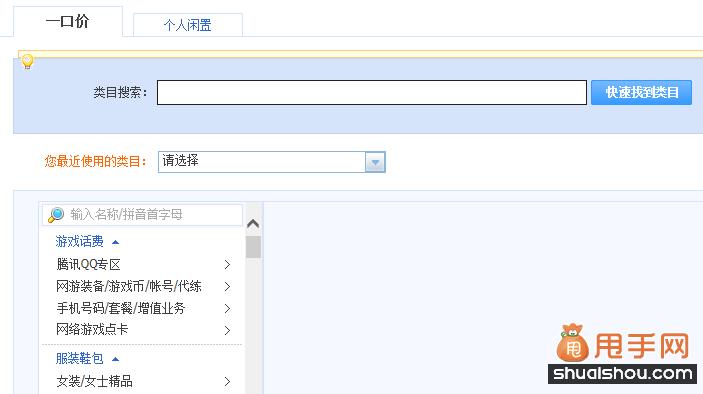
选择宝贝信息,这些都很熟悉了。
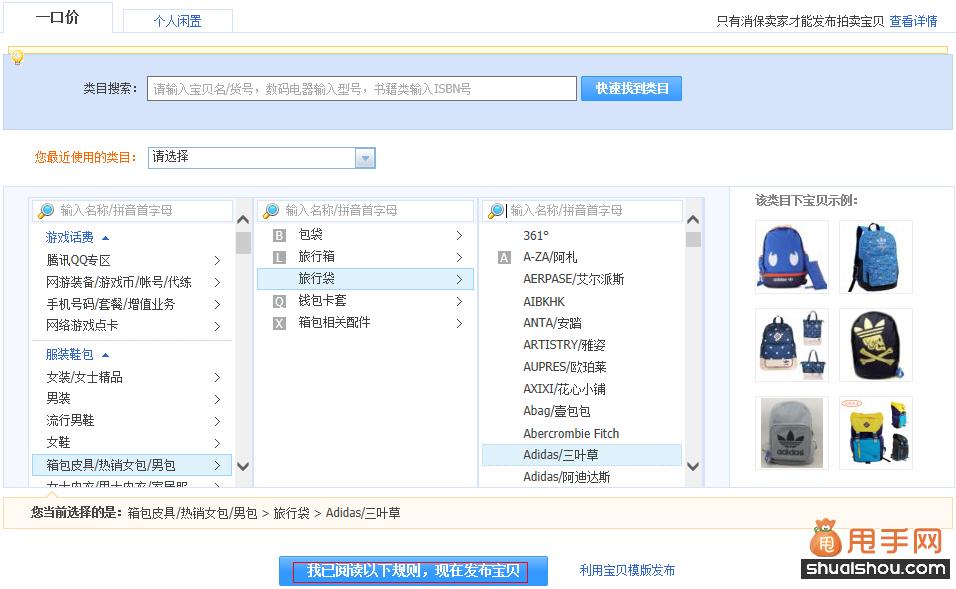
最重要的来了,看到这样的一个宝贝描述编辑器:
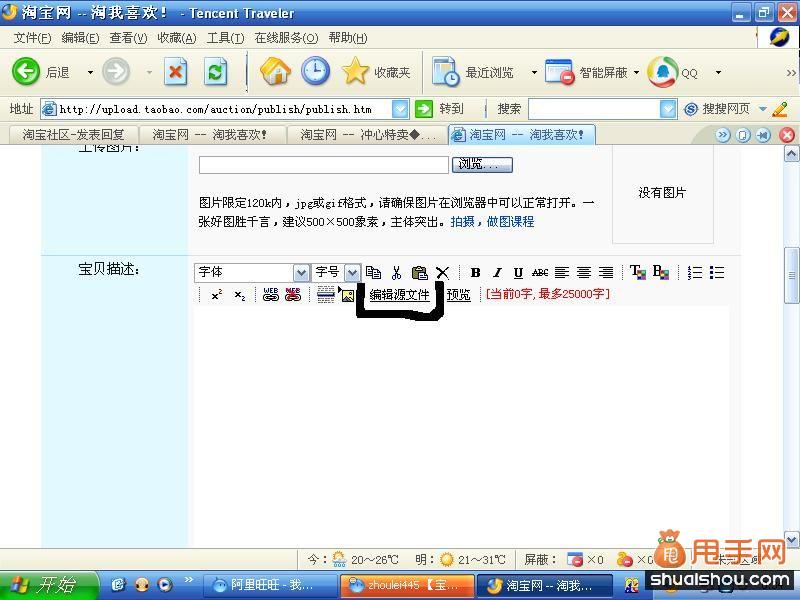
点击图中的编辑原文件,然后替换成我们想要的模板代码。当然前提是你已经有代码模板了,在甩手网装修栏目也提供一些淘宝宝贝描述模板下载。
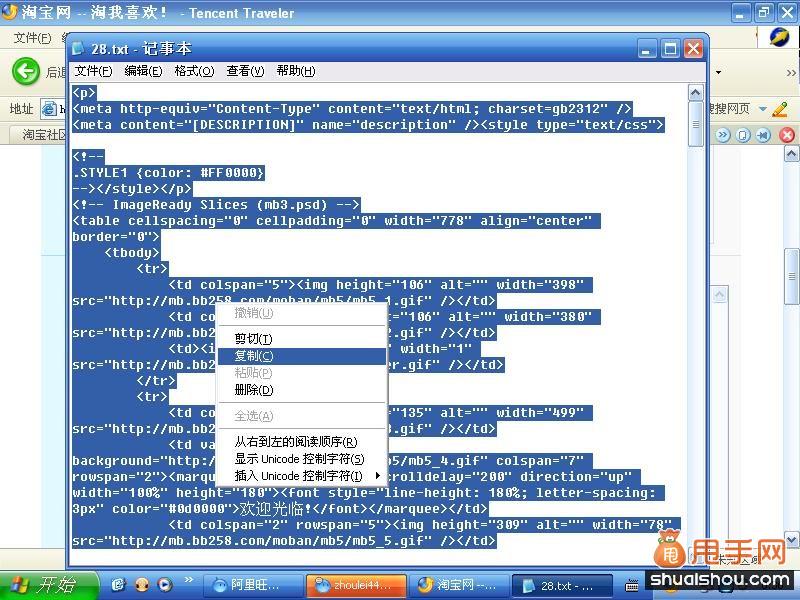
将记事本里的模板代码粘贴在宝贝描述编辑器里面。再次点击使用编辑器。
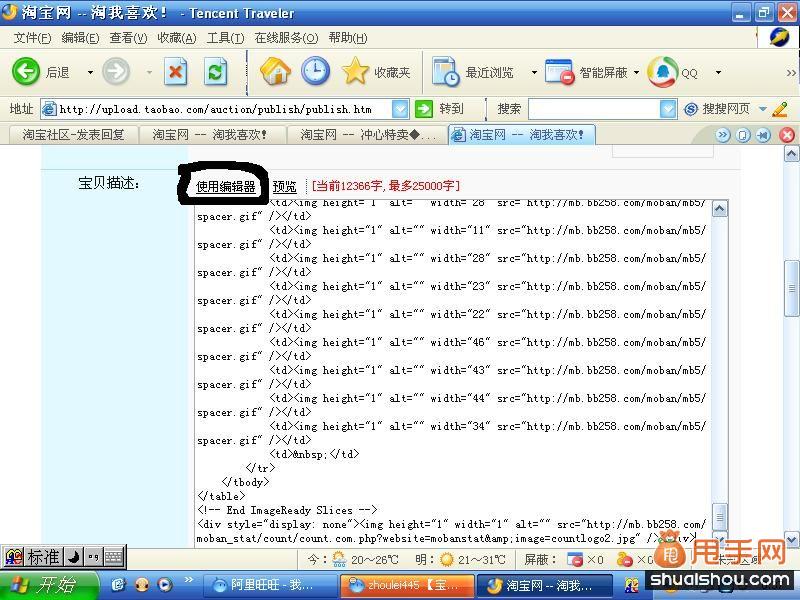
就出现了我们的宝贝描述模板。看看很漂亮吧!

现在我们一起来编辑她!
公告部分

首先是公告。点击她出现象上图中的那种方框,输入文字就可以了。
插入连接

公告下面的店铺介绍和连接。点击其中一个,如图!
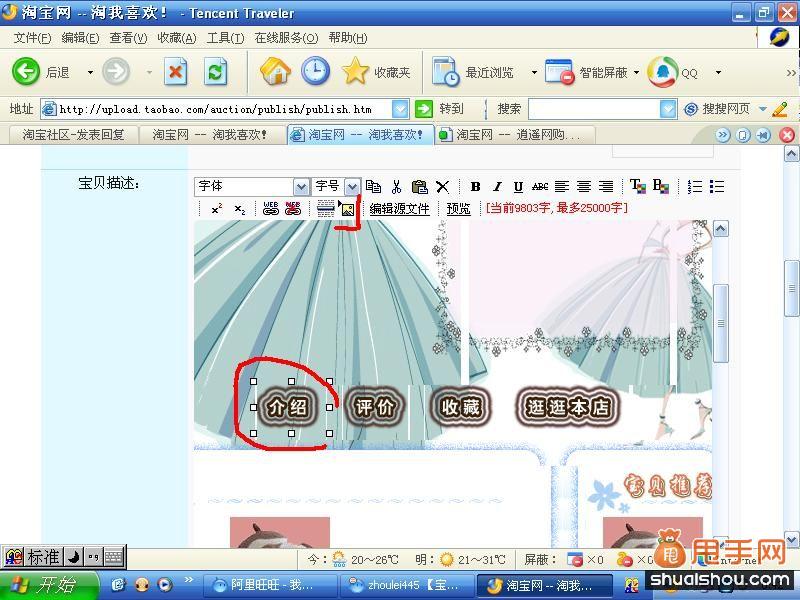
点击插入超连接,
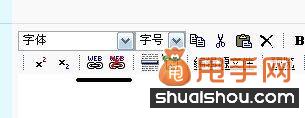
出现这样一个对话框:输入你店铺的地址就可以了!
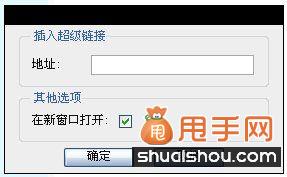
插入图片
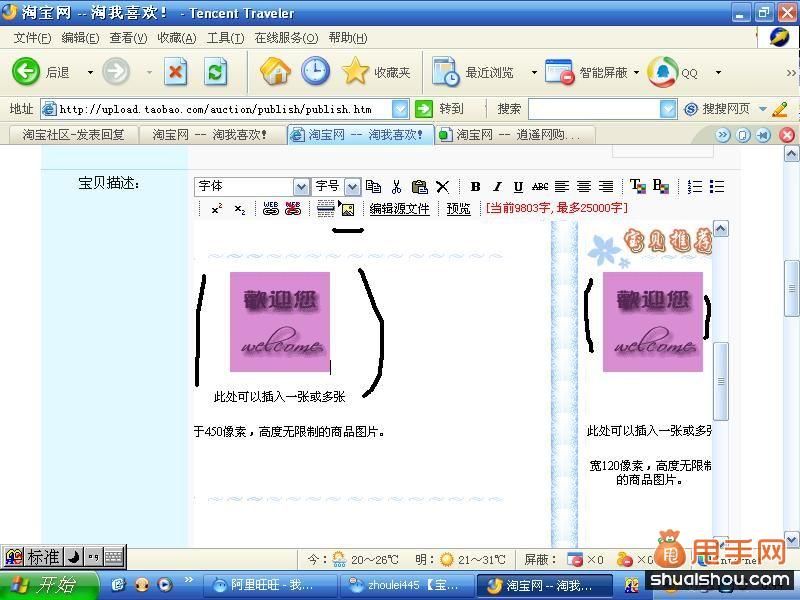
看到下面的两个图片,把他删除掉,换成你店铺宝贝的图片。点击编辑器中的小小图片,出现一个图片对话框:
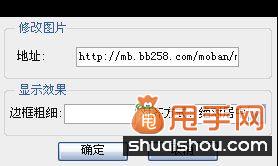
把你宝贝图片的地址输入。确定。你的图片就显示了!
宝贝分类
随后我们编辑宝贝分类:
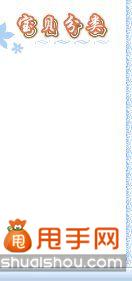
这里我们直接把我们店铺的宝贝分类复制过来就可以了!
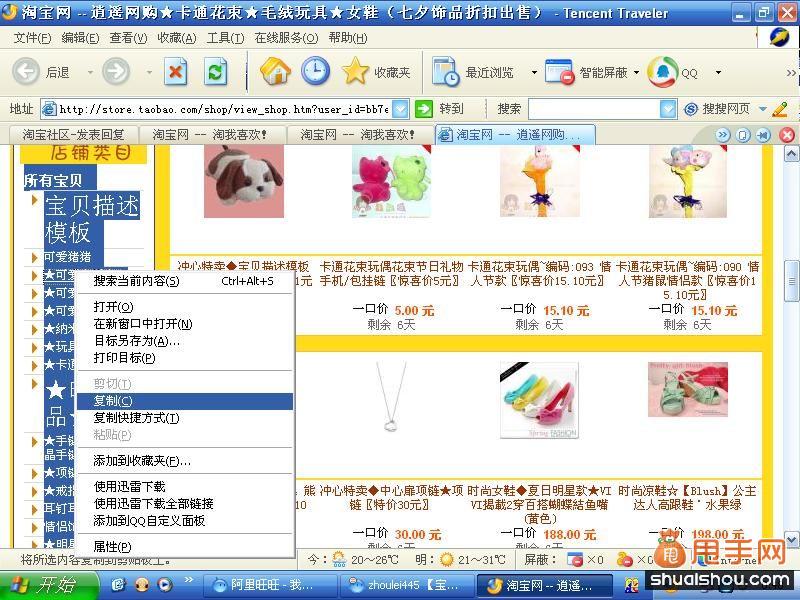
宝贝信息
然后我们对左边的一些主要信息进行修改!

这里可是支持代码的哦!!!一切就绪,点击发布。你的宝贝也有描述了!



